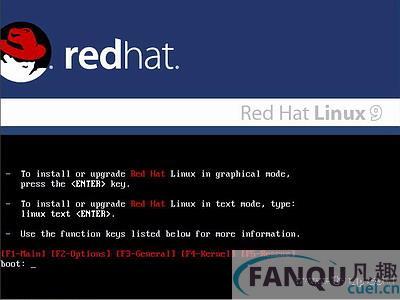网友分享:Linux操作系统下的硬盘提速方案
-
 2024-07-08 05:18:54
2024-07-08 05:18:54 - 来源:本站整理
-
 在手机上看
在手机上看
扫一扫立即进入手机端
目前很多朋友都用上了大容量的DMA或UDMA-33标准的硬盘。在微软的Windows98下为了使得DMA或UDMA-33标准的硬盘提高数据传输速率,可以在计算机的CMOS或操作系统中打开IDE硬盘的DMA(直接存储器存取)这项功能。但是在Linux平台中,Linux是不会自动的打开DMA模式,所以在Linux中使用这些IDE接口的UDMA-33标准的硬盘感觉数据传输远远没有在Windows中快。事实上,Linux平台中也可以通过软件来打开DMA模式,以下就是Linux下的硬盘提速的具体做法。
首先,在Linux下打开DMA模式之前,最重要的事情就是备份硬盘上的数据。因为在开启DMA模式之后谁也无法预料到硬盘是否还能正常工作,数据是否还完整。把Linux下所有的重要数据备份到其他硬盘或是CD-R等存储媒介上是最好的选择,请不要把数据备份在同一块硬盘上,更不能把数据备份到同一个硬盘分区。
第二步需要修改hdparm目录下的一些设备节点参数。但是修改这些参数必须以超级用户(ROOT)的身份登陆linux系统才行。普通Linux用户没有这个权限修改hdparm目录下的东西。下面就是一个修改硬盘设备节点参数的例子,注意,不同型号,不同容量的硬盘可能列出的参数不太一样,但是修改的过程和方法大体上是一样的。
# /sbin/hdparm /dev/hda
/dev/hda:
multcount = 0 (off)
I/O support = 0 (default 16-bit)
unmaskirq = 0 (off)
using_dma = 0 (off)
keepsettings = 0 (off)
nowerr = 0 (off)
readonly = 0 (off)
readahead = 8 (on)
geometry = 629/240/63, sectors = 9514260, start = 0
#
要注意的是,OFF代表此参数不起作用,ON表示打开此功能或模式。上面的参数列表写的非常清楚,Multcount(多扇区读) 没有打开;此硬盘格式为16位格式;DMA数据传输模式没有打开。很显然,这样的参数并没有使硬盘达到最佳的优化,没有能完全发挥当今高速IDE硬盘的性能。
为了优化硬盘,提高硬盘的数据传输速率,首先还是要了解以下这些参数的含义:
c3 :就是把硬盘的16位格式转换为32位模式。
m16 :改变硬盘的多路扇区的读功能,-m16可以使得硬盘一次读入16个扇区的数据。但是不是所有的硬盘都支持这个功能。使用hdparm -i /dev/hda 可以察看您的硬盘最大能读写的扇区数目。
d1X34:在支持DMA-capable的硬盘中,这个参数可以支持双DMA通道的数据传输模式。
d1X66:在支持UDMA-capable的硬盘中,这个参数可以支持双DMA通道的数据传输模式。
了解以上参数的作用和含义之后,现在请您仔细检查硬盘上面上的标签,看看您的硬盘是否支持DMA 或者 UDMA模式,然后才对照这些参数来优化您的硬盘,以防出现不可预见的错误。
优化硬盘的参数,也可以参考下面的例子,注意,不是所有的硬盘都适用一下的优化参数,请按照实际情况来设置参数:
# hdparm -d1X66 -m16 -c3 /dev/hda
# hdparm /dev/hda
/dev/hda:
multcount = 16 (on)
I/O support = 3 (32-bit w/sync)
unmaskirq = 0 (off)
using_dma = 1 (on)
keepsettings = 0 (off)
nowerr = 0 (off)
readonly = 0 (off)
readahead = 8 (on)
geometry = 629/240/63, sectors = 9514260, start = 0
修改完这些参数之后,有时候并不能一次性把硬盘优化成功。如果在硬盘还在正常工作的时候修改这些数据,硬盘会进入“休眠“状态。这就需要等硬盘灯会熄灭,硬盘不处于繁忙状态下优化硬盘参数比较容易成功。
hdparm的改变是一个临时的状态,下次再次启动Linux系统的时候hdparm将会消失。所以要想永久的保存修改后的信息,就必须把修改后的参数和数据写入/etc/rc.d/rc.local或者/etc/rc.local文件,甚至比启动过程要早运行的程序中。
最后要提醒大家的是,如果您的主板的芯片组或Linux内核kernel(比如内核kernel版本过于陈旧,2.2版以前)如果不支持UDMA模式,那就没有必要去修改硬盘设备的参数了。升级主板或者kernel是解决这个问题的较好选择。
相关资讯
更多-

兼职君
中文|10.11MB
-

SSDlife pro(固态硬盘检测)
中文|1.9M
-

CrystalDiskMark(测试硬盘读写速度)
中文|3.6M
-

CrystalDiskInfo(硬盘信息检测工具)
中文|5.9M
-

Primo Ramdisk内存虚拟硬盘软件
中文|6.4M
-

宝宝巴士之宝宝甜品店最新版本
中文|138.1M
-

恐怖冰淇淋8绿色钥匙菜单版
中文|421.31MB
-

华为欧拉操作系统
中文|17.31G
-

xb21cn Windows Server 2022微软服务器版操作系统
中文|2.58G
-

凝思Linux操作系统
中文|3.58G
-
中文|
-
中文|